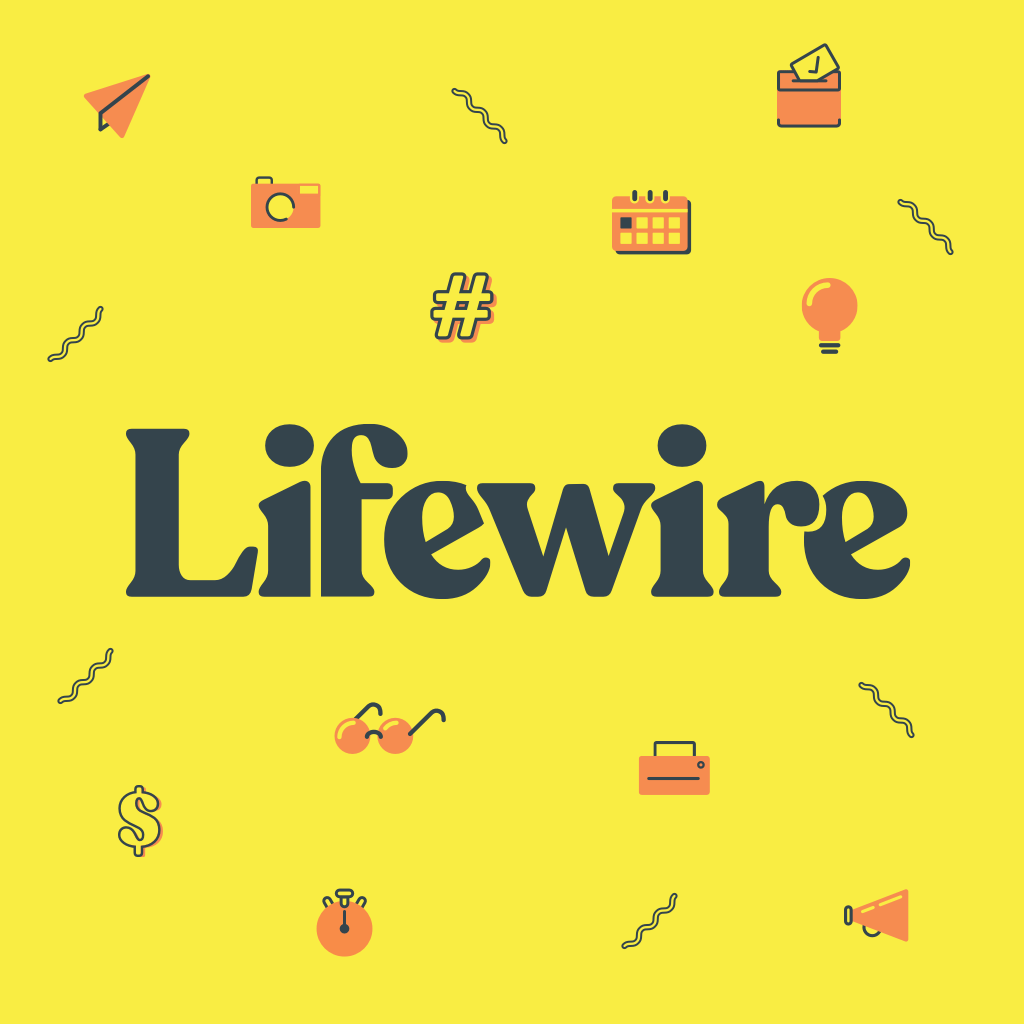
Co vědět
- Jít do Nastavení pro spouštěč Ubuntu a vyberte Zabezpečení a soukromí > Vymazat údaje o využití. Vyberte časový rámec pro vymazání historie.
- Vypnout historii: Přejít na Zabezpečení a soukromí > Soubory a aplikace. Přepnout Zaznamenejte využití souborů a aplikací na Vypnuto.
- Poznámka: Ubuntu Dash byl v roce 2016 zastaralý. Moderní verze, včetně aktuální verze Long Term Support, nepoužívají Unity.
Dash na ploše Ubuntu Unity zobrazuje vaše nedávno použité aplikace a soubory. Ukážeme vám, jak vymazat historii a omezit typy informací zobrazovaných na Dash.
Jak vymazat nedávné použití z Ubuntu Dash
-
Klikněte na ikonu nastavení na spouštěči Ubuntu. Vybrat Zabezpečení a soukromí.
-
Chcete -li vymazat nedávné použití z Dash, klikněte na Vymazat údaje o využití tlačítko na Soubory a aplikace tab.
-
Seznam potenciálních možností obsahuje:
- Za poslední hodinu
- Za poslední den
- V uplynulém týdnu
- Mezi dvěma daty
- Od všech dob
Vyberte jednu z možností a klikněte OK. Zobrazí se zpráva s dotazem, zda jste si jisti. Vybrat OK vymazat historii resp zrušení nechat to tak, jak to je.
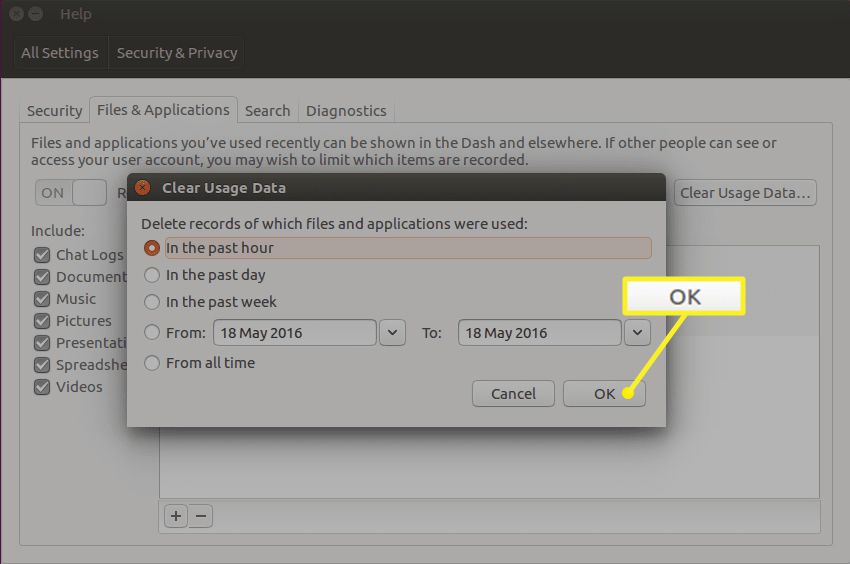
Změňte nastavení nedávné historie
Pokud si nepřejete zobrazit žádnou nedávnou historii, postupujte takto. přesuňte posuvník vedle Zaznamenejte využití souborů a aplikací možnost k Vypnuto pozice.
-
Klikněte na ikonu nastavení na spouštěči Ubuntu. Vybrat Zabezpečení a soukromí > Soubory a aplikace.
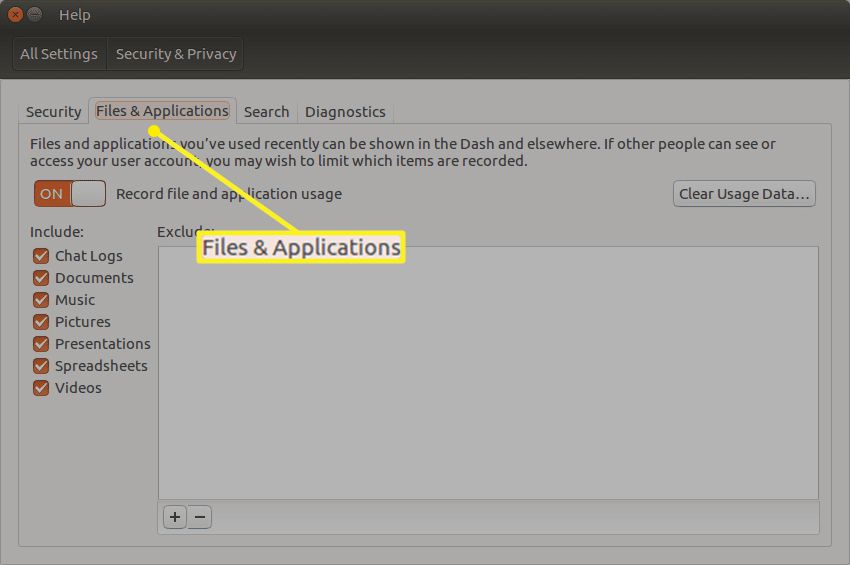
-
Přesuňte posuvník vedle Zaznamenejte využití souborů a aplikací možnost k Vypnuto pozice.
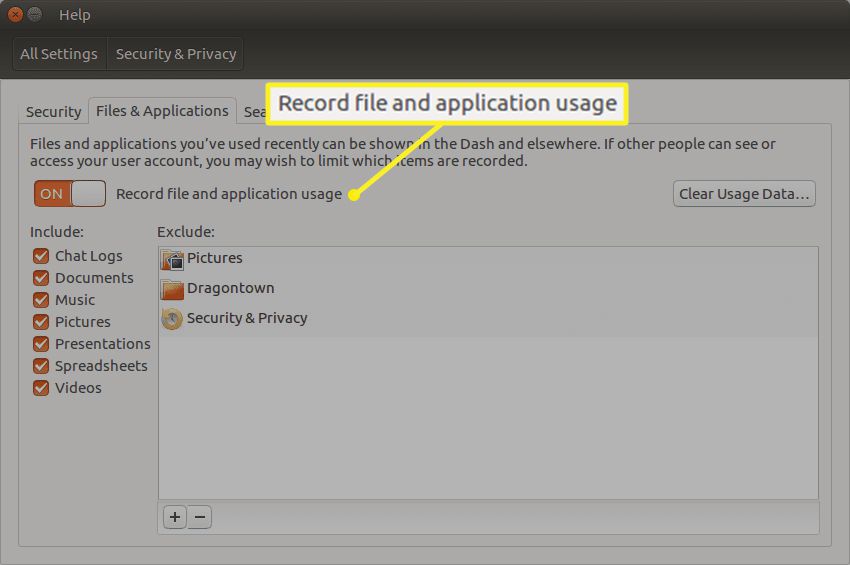
-
Volitelně zrušte zaškrtnutí kategorií, které nechcete vidět. Můžete se rozhodnout zobrazit nebo nezobrazit některou z následujících kategorií:
- Protokoly chatu
- Dokumenty
- Hudba
- Obrázky
- Prezentace
- Tabulky
- Videa
Jak vyloučit určité aplikace z nedávné historie
Chcete -li z historie vyloučit určité aplikace, postupujte takto.
-
Vybrat + ve spodní části Soubory a aplikace tab.
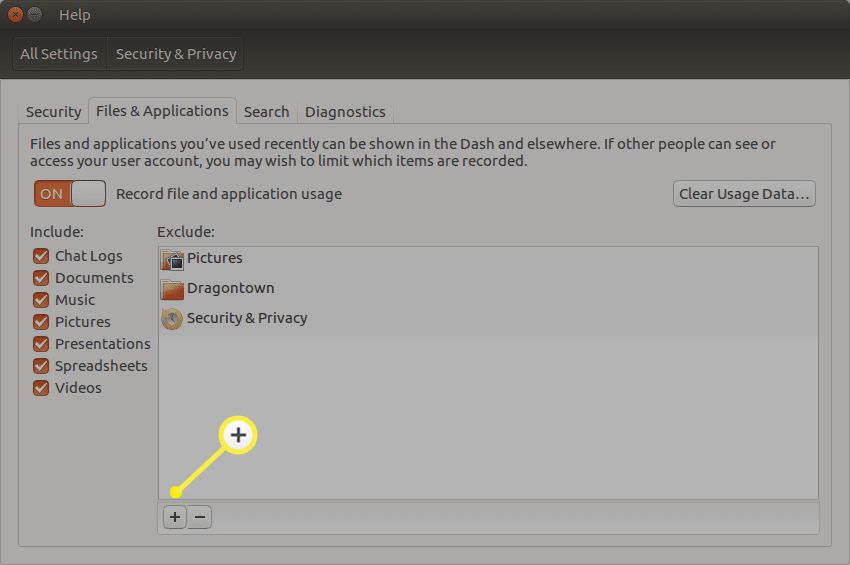
-
Zobrazí se dvě možnosti:
- Přidat složku
- Přidat aplikaci
Když kliknete na Přidat aplikaci možnost, zobrazí se seznam aplikací. Chcete -li některého z nich vyloučit z nedávné historie, vyberte aplikaci a zvolte OK.
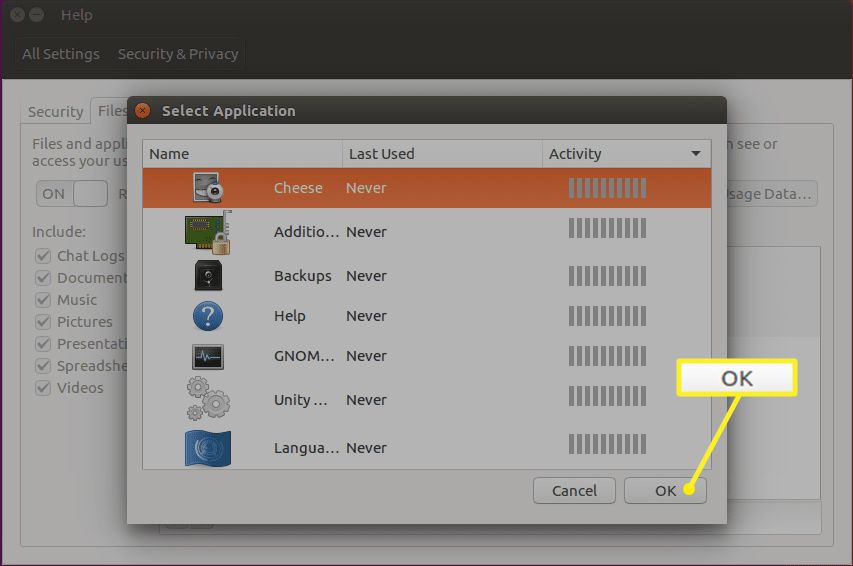
Odeberte aplikace ze seznamu vyloučených kliknutím na položku v seznamu v Soubory a aplikace kartu a stisknutím tlačítka znaménko mínus (–).
Jak vyloučit určité složky z nedávné historie
Chcete -li z nedávné historie vyloučit určité složky, postupujte takto.
-
Vybrat + ve spodní části Soubory a aplikace poté vyberte Přidat složku.
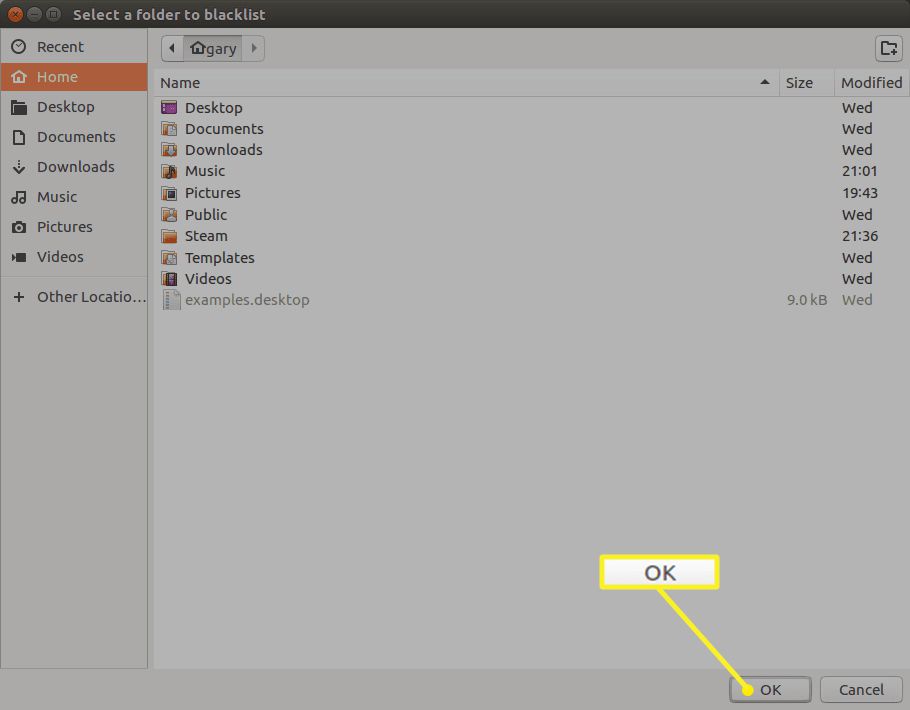
-
Vyberte složku a stiskněte OK tlačítko pro skrytí této složky a jejího obsahu z Dash.
-
Odeberte složky ze seznamu vyloučených výběrem položky v seznamu na Soubory a aplikace kartu a výběrem ikony mínus.
Jak přepínat online výsledky
Vaše historie online vyhledávání je ve výchozím nastavení z Dash skryta. Chcete -li zapnout online výsledky, postupujte takto.
-
VyberteVyhledávání záložka v Zabezpečení a soukromí obrazovka.
-
Přesuňte posuvník do NA pozici zapnout online výsledky v pomlčce nebo přesunout do VYPNUTO skrýt online výsledky.
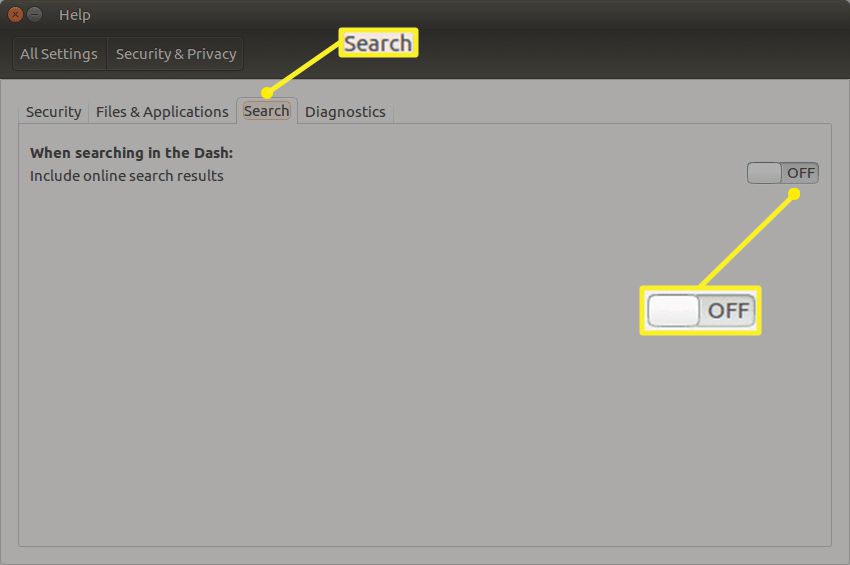
Jak zastavit Ubuntu v odesílání dat do Canonical
Ve výchozím nastavení Ubuntu odesílá určité typy informací zpět do Canonical. Více o této praxi si můžete přečíst v Zásadách ochrany osobních údajů. Do Canonical jsou odesílány dva typy informací:
- Hlášení chyb
- Údaje o použití
Chybové zprávy jsou užitečné pro vývojáře Ubuntu, aby jim pomohly opravit chyby. Data o využití se potenciálně používají k vypracování pokynů, jak vyladit využití paměti, pracovat na nových funkcích a poskytovat lepší podporu hardwaru. Chcete -li vypnout jedno nebo obě tato nastavení, postupujte takto.
-
Vybrat Diagnostika karta v Zabezpečení a soukromí.
-
Zrušte zaškrtnutí políček vedle informací, které nechcete odesílat do Canonical.
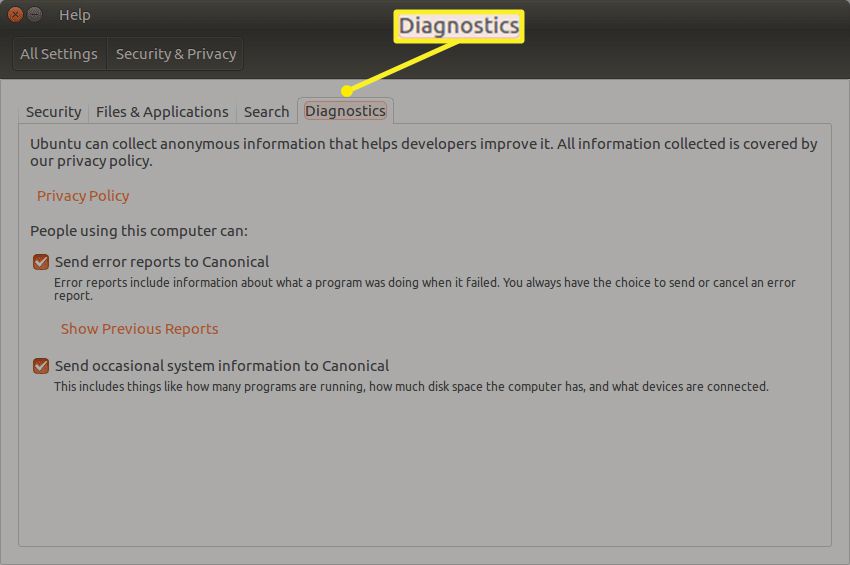
-
Můžete si také prohlédnout chybové zprávy, které jste odeslali dříve, kliknutím na Zobrazit předchozí zprávy odkaz na Diagnostika tab.